富士通のLIFEBOOK TH90/Pの評価、その3。その1はこちら。
BTOパソコンなら外観とベンチマークでほぼ終わるけれど、ナショナルブランド製品の特徴はハードとソフト共に機能が多く、そしてTH90/Pはタブレットにもなるノートという決定的な違いがございます。
ソフトウェアのレビューから参りましょう。
Windows 8をどうにかする富士通のオリジナル機能
Windows 8系はお世辞にもデスクトップ画面が使い易いとは言えず、その大きな原因がスタートメニューが無い、ボタンを押すとスタート画面の方へ吹き飛ばされてしまう訳の判らない仕様の為。
自作PCやBTOパソコンなどなら自力でフリーソフトを入れて設定するところ、富士通のノートはオリジナルのスタートメニューが最初から付いております。
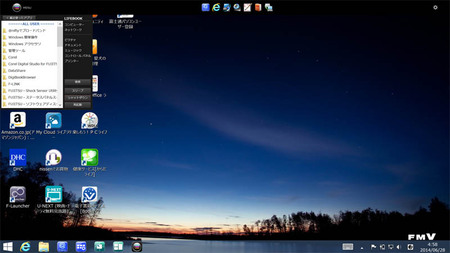
タスクバー↑に並んでいる黒いアイコン「F-Menu」をクリックすると画面上部にスライドするメニューが隠れ、スワイプまたはクリックすると上部に富士通タスクバー「F-Launcher」が表示。(F-Menuはスタートメニューの部分の事)
画像のように左側には普通のスタートメニューとほぼ同じ物が登場する仕組。当然ながら富士通公式の組込なのでインチキ臭い広告が出る事は無し。Windows起動と同時に常駐するので意識せず最初から使えるよう仕込まれております。
そして偶然出てきたこれ。勝手に富士通アップデートと命名。
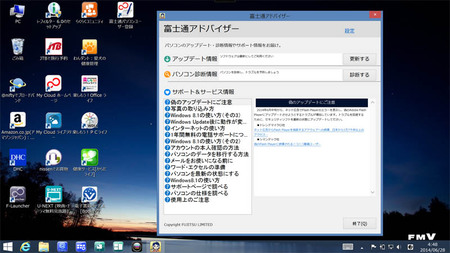
何のアップデートかは富士通オリジナルソフトの更新で、その他メニューを見るとWindows 8.1の使い方、パソコン診断も有るご様子。
ショートカットのAmazonとかJTBなどはサイトへ飛ぶだけなのでスルーし、富士通オリジナルのショートカットを片っ端から起動。
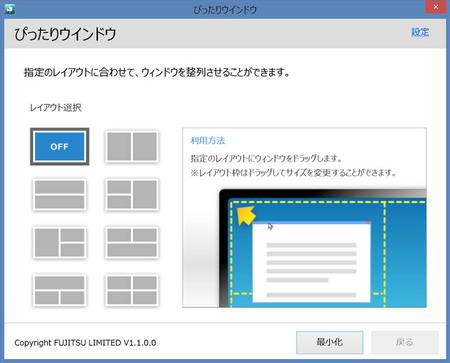
何か良く分からないけれど、ウィンドウの配置を記憶してくれるそうな。こういう使い方が便利な人には良いのでしょうな。私はバラバラに置くので価値が解らない。
次、@メニュー。
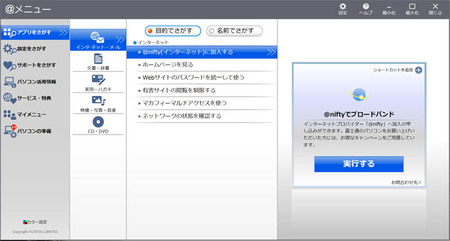
昔ながらのお節介メニュー。こんな物を使わなくともインストールしたソフトウェアで制御すれば良い、というのは比較的パソコンに詳しい人間の言い分でしょうな。パソコン初心者とかマルチメディアな人には親切かも知れない。
ステータスパネルスイッチ。
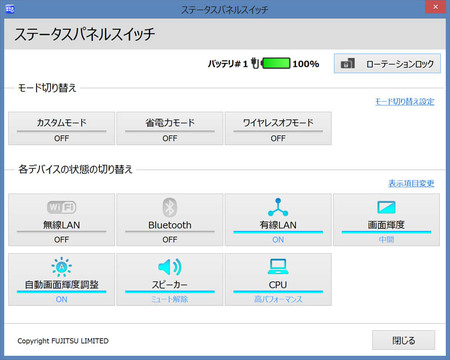
PC本体のランプやマークの意味が解らないとか、有無効が表示されていない機能、コントロールパネルを探すところから、が、これならまとめて判るというソフト。
私は全部「Fn」とファンクションキーでやるのでだからどうした程度なものの、何故か無線が繋がらないなどはここで解決。ちなみに各表示をクリックする以外にタッチしても切り替え可能。
お気に入りウインドウ。
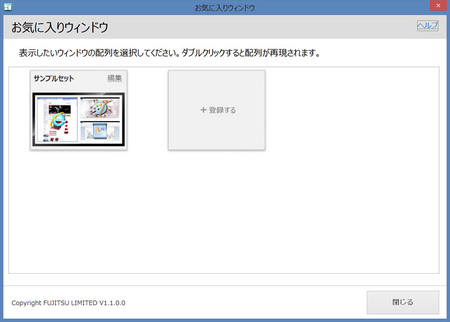
ぴったりウインドウと同じくらい私には価値が解らない何か。普通の人には便利なのかも知れない。
個人的にF-Menuとこれが良いと感じたバックアップナビ。
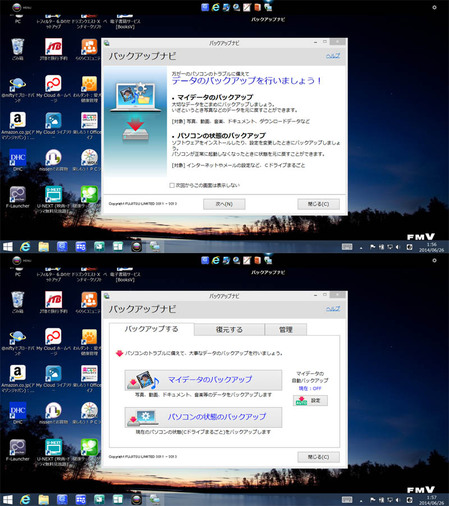
富士通タスクバーの中央にアイコンが並んでおり、バックアップナビをクリックでもタッチでも良いので押すと起動。(画像上)
「次へ」 を押すと下の画面になり、ボタン操作でバックアップが可能となっております。フリーソフト入れてマニアックな設定をしたり、数千円するバックアップソフトを使わなくてもOK。そして何より最初から組み込まれているので手軽。Windowsの機能は基本的に信用しない人にもよろしいかと。
ローカルに入っているアプリケーションはだいたいこのくらい。インターネットに出ると、クラウドがご用意されております。
初めから用意されているクラウドアプリとライブラリ
無料大好きなマニアならクラウドと言えばGoogle、一部の変わった人はマイクロソフトのOneDriveに期待しているかも知れないけれど、富士通は自社でアプリから作っております。
My Cloud アプリ - FMVサポート : 富士通
http://azby.fmworld.net/support/mycloudapps/
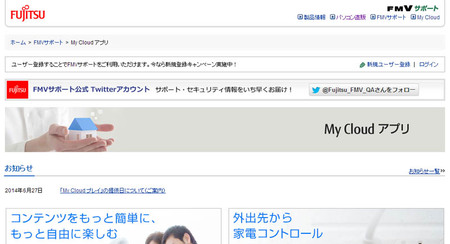
クラウドとは簡単にいうと、インターネット上にハードディスクが有る感じ。そこへパソコンやスマホのデータを保存すると、自分の色々な端末からアクセス出来るという。
アプリと同時にライブラリなるサービスも。
トップページ|My Cloud ライブラリー
http://azby.fmworld.net/mycloud/library/
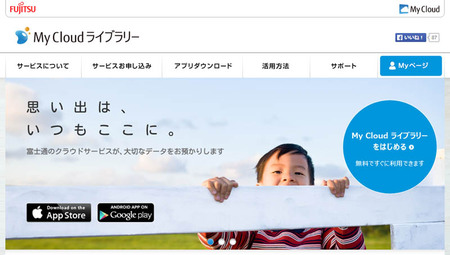
インターフェイスがタッチ操作に最適化されているようなので、スマホは当然、TH90/Pのようなタブレットにもなるタッチ操作PCでは便利かと。
使う所までは行っていないので詳しくは書けないけれど、スマホと富士通ノートを持っている人は利用するべきでしょうな。
その他、バンドルソフトでiフィルターが標準で付属していたり、シニア向けと思われるらくらくコミュニティとか有るけれど、全部紹介すると富士通のブログになってしまうので省略。
タブレットの感圧方式描画と強化ガラスDragontrail
話は変わりタブレットの部分について。
通常のタッチ操作が出来るノートは、どこをタッチしたか、どう動かしたかを感知するけれど、TH90/Pは感圧式という押した力を1024段階で判定し文字や絵が描ける機能がございます。
私は絵描きでは無いのでどうしようかと思ったけれど、スタート画面を見るとそれらしきソフトが標準で入っておりました。
中央付近の黄色「FreshPaint」なるもの。
無料サンプルも有るけれど、右へ行くと有料の素材が満載。タッチ操作の良さや楽しさを知ってもらうのが先だと思うけれど、さすがマイクロソフト様ですな。
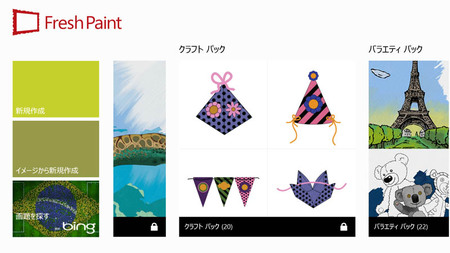
無料素材で試したり新規のまっさら状態からやれば良いので有料モノはスルーし、とりあえず新規にて。付属のペンで描いてみた。
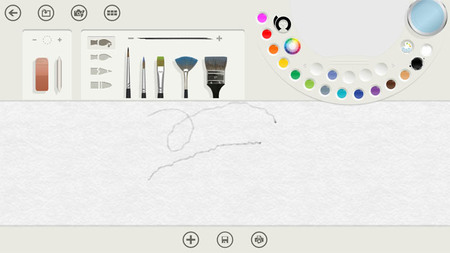
酒が切れて手が震えているのでは無く、結構強めに押し付けなければ反応せず、強引に線を描いてみたもの。
強さ(硬さ)はペンの設定にて変更可。
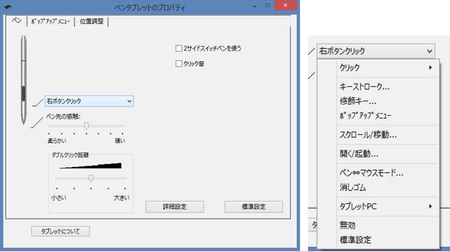
右へ切り出した画像は右ボタンクリック(ペンのボタン)の内容。良く解らないので職人の皆さんは何が出来るか適当にご覧有れ。
ペン側は単なるプラスチックと思われ、画面側が段階で反応しているのでしょう。モニタにペンを数cm近付けるとポイントが表示され、ペンの位置を感知していた事も一応付け加え。
画面にペンを強く押し付けるとモニタ表面が湾曲する感が有り、プラスチック同士が接触している感覚。
液晶モニタへ硬いペンを押し付けるとか普段は考えられず、その意識が有るので大丈夫なのか?と不安になり調べると、Dragontrailという強化ガラス仕様との事。
AGC社の公式の解説ページ。
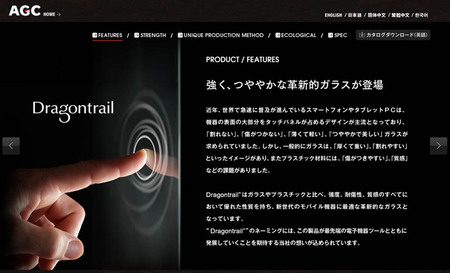
source:AGC Dragontrail
興味が有れば動画もどうぞ。BGMが何気にかっこいい。
割れにくい、耐衝撃性の紹介。
傷に強い事が判る、ピンポイントでのドリル攻撃
ペンで突こうが殴ろうが昇竜拳しようと耐えそうなので、安心してタッチどころかパンチする勢いで使いましょう。自己責任にて。
強化ガラスといえば他社製品のゴリラガラスは知っていたけれど、あれは強度は有れどPC本体が重くなる硬いガラス。
Dragontrailは、硬いグミのような感触なので、筆圧感知にて絵を描く職業や趣味の人ならば、一度店頭でペンを試してみた方が良いと思う。
素人の感想ながら、つるつるの硬いプラスチックや、ペン側に感圧センサーが有る(?)物よりはこちらの方が遥かに描き易いと思った。
LIFEBOOK TH90/Pの機能と特徴編(まとめ)
機能は色々有るけれど、大きな特長と言えるのは小さな所では有るけれどF-Menuの存在。Windows 8系が普通のWindowsとして使えるようになる利点はでかい。
その他、気になる点は2つ。
1つはバックアップについて。私はバックアップマニアなのでこれは言わせて貰わねばならない。 コンピューターを開きドライブを表示したところ。
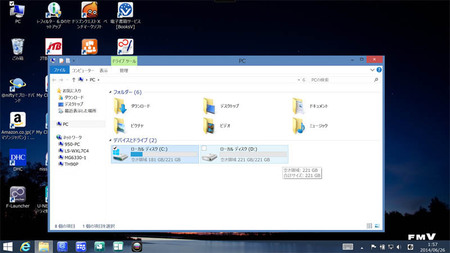
HDDは1つでドライブは2つ。標準でパーティションを2分割しておりCとDドライブ。そして意味有りげないずれの容量も同じく約221GB。
バックアップナビで「パソコンの状態のバックアップ」すると、標準のバックアップ先ドライブは「D」となっております。
Windowsがぶっ壊れた時に復元出来る意味ならば有り。しかしHDDが故障したなら修理するとデータが消えてしまうのでバックアップの意味が半減。
もちろん別ドライブも指定出来るけれど、バックアップという言葉を鵜呑みしてデータを退避したはずと思い込んでしまうPC初心者には罠と言えましょう。
CドライブをDへバックアップするより、CをUSB3.0経由で外付SSDやHDDなどへバックアップした方が速そうなので、そういう使い方を勧めた方が良いと思う。
もう一つ気になる事は、付属のペンが書き難い。
私がペンでのタッチ操作に慣れていないからだとは思うけれど、標準のペンは細いので力加減が難しく、長時間の作業は厳しいと感じたところ。割り箸1本の細い所を持っている感じ。
本気で描くなら、こちらの別売り品が良さそう。
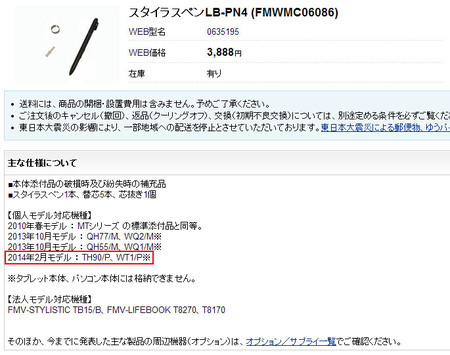
source:[富士通直販WEB MART] スタイラスペンLB-PN4 3,888円 : 富士通
ボタンが2つになるので、ワコムのペンタブなどを使い慣れている職人なら買い足すべき。個人ブログを参考にすると、他のワコム製品のペンでも使えるらしい。ちなみに爪楊枝や指でも描けたので、描くだけなら何でも行けるはず。ポインタは専用のペンで無ければ出なかった。
以上、お約束のリンク。THのページはこちら。
[富士通直販WEB MART] THシリーズ一覧 : 富士通
http://www.fujitsu-webmart.com/pc/ui011?SERIES_CODE=1879
次回はレビューその4、まだだまだ終わらんよというやつで、仕様詳細を全然見ていないので次はその辺りを少々。
普通の人には関係無い話が多く、マニアな兄貴の皆様がハァハァする用だと思う。最終回の総評でも仕様には触れるので、その4と同時に5へ飛べるよう下にリンクが出現するよう設定しております。

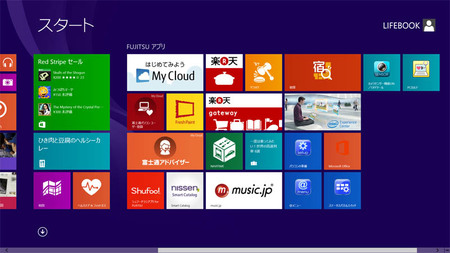





>そしてTH90/Pはタブレットにもなるノートという決定的な違い
ちな、T90は戦車砲にもATGM発射機にもなる戦車砲が旧西側陣営MBTとの違い
>Windows 8系はお世辞にもデスクトップ画面が使い易いとは言えず
だってデスクトップ用じゃないからな(小声)
なんでデスクトップ向けにもソレで出したし(震え声)
>画像のように左側には普通のスタートメニューとほぼ同じ物が登場
まんまでワロタ 良くも悪くも富士通っぽい印象w
>何のアップデートかは富士通オリジナルソフトの更新
あーこれは嫌な予感しかしないw
>何か良く分からないけれど、ウィンドウの配置を記憶してくれるそうな
なんていうか shell folder fix ですやん
>昔ながらのお節介メニュー
メーカー製では避けられないそびえ立つゴミ
>コントロールパネルを探すところから、が、これならまとめて判る
>何故か無線が繋がらないなどはここで解決
コンパネから探せない系の方はコレで開けたところで解決せんよなw
>お気に入りウインドウ
>普通の人には便利なのかも知れない
shell folder fix含めて別アプリで似たようなのを使ってるんで、これで私が普通の人であることは証明されました
>ボタン操作でバックアップが可能
>フリーソフト入れてマニアックな設定をしたり、
>数千円するバックアップソフトを使わなくてもOK
下の選択肢がCドライブのイメージバックアップのようなんだけれども、デュアルストレージじゃないから外付け無いと意味なくね?
っていうか、物理ドライブ一個しか無いならデフォルト設定がどうなのか知らんけども、ローカルにバックアップする以上いくら手軽でボタンひとつでやれたところで、ストレージ障害の際は 無意味 無意味 アンド 無意味
それにOS起動しない障害出てる状態でF-Menu起動してリストアできるのか否か、できるとしたらソレもボタンひとつで気軽にできるレベルじゃないとイカンよね
バックアップは簡単、リストアは難解じゃそれこそ意味無いもの
>無料大好きなマニアならクラウドと言えばGoogle、
>一部の変わった人はマイクロソフトのOneDriveに期待しているかも
Dropboxが無い やりなおし
いや、やり直しどころかオンラインストレージについて語るの禁止
>スマホと富士通ノートを持っている人は利用するべき
そらユーザー向けに至れり尽くせりで用意されてるサービスは
どう考えても囲い込みです 本当にありがとうございました
で あろうと大いに利用したらいいのだけれどもw
ちな、富士通のコレは容量どのくらいなんだろ
>中央付近の黄色「FreshPaint」なるもの
画像見てあらためて思いましたが、しかしまあ8はよくもここまで判り難いカオスなUIにできたもんだと感心するわw
>酒が切れて手が震えているのでは無く、結構強めに押し付けなければ
いや、ソレでいいから 何気に巧かったら画伯ネタにならんでしょw
>素人の感想ながら、つるつるの硬いプラスチックや、
>こちらの方が遥かに描き易いと思った
えっ! は? まさか画伯コーナーこれで終わりじゃ無いですよね
みんなにバカ受けのヘタ絵はよ さあはよ はよはよ
>Windows 8系が普通のWindowsとして使えるようになる利点
8がさり気なくdisられててワロタ
>Windowsがぶっ壊れた時に復元出来る意味ならば有り
でもヒツジ先輩が基本データバックアップのみでなぜか頑なに勧めようとはしないイメージバックアップのほうをやってない限りそれもできませんよw
>HDDが故障したなら修理するとデータが消えてしまう
結局コレよ 物理的に別れてないと無意味
>バックアップという言葉を鵜呑みして
>データを退避したはずと思い込んでしまうPC初心者には罠
悪意は無いだけにかえってタチが悪いわな
>CをUSB3.0経由で外付SSDやHDDなどへバックアップした方が速そうなので、
>そういう使い方を勧めた方が良い
どうせ高額なんだから普通に外付けセットで売ればよくねw
>私がペンでのタッチ操作に慣れていないからだとは思うけれど
それいいから はやくヒツジ画伯作品のアップ作業に戻るんだ
>まだだまだ終わらんよというやつで
赤くないが
>普通の人には関係無い話が多く、マニアな兄貴の皆様がハァハァする用
なんだ関係ないな でも仕方ないから次も見よう
ベンチマークはハード見ればだいたい想像つきますから、こういう使い勝手の紹介なんかの方が見ていて楽しいですね。
私は買いませんが。
>黒いアイコン「F-Menu」
前回のレビューから気になっていましたが、ウェブカメラのボタンかと思っていました。というか、右側の方が余白が大きいのですから、わざわざデスクトップアイコンに重なる左側にメニューを表示しなくとも良かったと思うのですがね。
>ウィンドウの配置を記憶してくれる
いつぞやの記事で話題に上っていた、XP以降で廃止された「エクスプローラを閉じてから開くと、前回終了時と同じ表示位置で開いてくれる」の代替機能なのでは。私は要らん機能だと思っていましたが、いつも同じフォルダをいくつか開いて作業する方には、重宝する機能だったのだとか。
>ステータスパネルスイッチ
視覚的にオンオフが分かるのは安心。特に、有線と無線のオンオフが分かりやすいのは便利だと思います。たまに、LANケーブルを繋いでも無線が無効にならず、かといって有線が有効にもならず、いちいちコントロールパネルから設定し直すはめになる事もあったため、これで確実に切り替えられるなら欲しい機能。
>クラウドとは簡単にいうと、インターネット上にハードディスクが有る感じ
クラウド何たらなら、ストレージを管理したり、保存したファイルを編集できるソフト込みで提供されているオンラインストレージではないですかね。単にアップロードとダウンロードができるだけなら、アップローダと何ら変わりませんし。
>Dragontrailという強化ガラス仕様
殴っても壊れないとは、新たなゲーム市場開拓の予感。と言いつつ、殴っても壊れないのは画面だけで、特に曲がるなら押された側にある内部パーツへのダメージは確実なため、頑丈だからとあまり乱暴には扱わない方が良いでしょうね。
>FreshPaint
>結構強めに押し付けなければ反応せず
私はこのソフトを弄れないのですが(8持って無いゆえ)ググったら同じ症状の話がありました。
http://bbs.kakaku.com/bbs/K0000423505/SortID=15463921/
こちらの場合は筆ツールは異様に筆圧を掛けないとダメだが、鉛筆とクレパスは普通に描けるとの事です。
>右ボタンクリック(ペンのボタン)の内容
WACOM製ですし、ここもWACOMのペンタブと同じの様です。
>モニタにペンを数cm近付けるとポイントが表示
モニターに直接描けるにしても、この機能が無かったら結構描きづらくなるはず。
>Dragontrailは、硬いグミのような感触
>こちらの方が遥かに描き易いと思った
興味津々な事この上ねぇ。
「でもコレ液タブの最上位機種Cintiq 24HD(タッチ無しVer)が買えてしまう値段なんですが(震え声)」などと言う輩は恥じ入るべき。
そんなのはWACOMのWin8タブレットCintiq Companion(512GB)も同じだ(白目)
>標準のペンは細いので力加減が難しく
1024段階が泣いているw
>本気で描くなら、こちらの別売り品が良さそう。
>ワコムのペンタブなどを使い慣れている職人なら買い足すべき。
WACOMペンタブの標準ペンでさえ5000円超えるんだから安いもんですよ(ヤケクソ)
>次回はレビューその4
アレ? ミクさんは?
>何か良く分からないけれど、ウィンドウの配置を記憶してくれるそうな。こういう使い方が便利な人には良いのでしょうな。私はバラバラに置くので価値が解らない。
ウィンドウを整列する私はこういう機能は必須ですw
同種のフリーソフトがあります。私は別のソフトを使っていますがw
【レビュー】ウィンドウを指定しておいた枠に合わせて簡単にリサイズ・整列「Fit Win」 - 窓の杜
http://www.forest.impress.co.jp/docs/review/20140618_653114.html
>無料大好きなマニアならクラウドと言えばGoogl
>一部の変わった人はマイクロソフトのOneDriveに期待している
Dropboxがないじゃないですかw
私はOneDriveを使っているので変わってるのかもしれませんがw
>FreshPaint
私も試しに使ってみましたw
長押し(タブレット)or右クリック(マウス)でパレットが出るのは奇妙な操作だと思いましたw
>殴っても壊れないとは、新たなゲーム市場開拓の予感。
頑丈なゲーム機を作るってことですか?w
「ゲーム機 頑丈」でググったら、ゲームキューブが出てきて吹いたw
NINTENDO GAMECUBEとは (ニンテンドーゲームキューブとは) [単語記事] - ニコニコ大百科
http://dic.nicovideo.jp/a/nintendo%20gamecube
ちなみにゲームボーイは湾岸戦争の爆撃にも耐えるほど頑丈ですw
爆撃を耐えたゲームボーイ@ニューヨーク任天堂ショップ - YouTube
http://www.youtube.com/watch?v=EKSX3HdcbiM